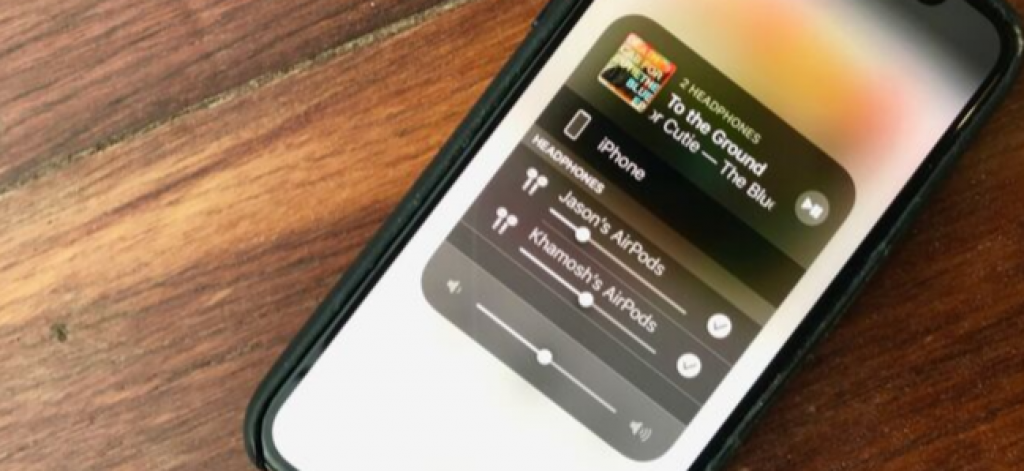Cara menghapus riwayat pencarian di Gmail


Edgar Cervantes / Otoritas Android
Saat Anda melakukan penelusuran di Gmail, penelusuran tersebut akan ditambahkan ke riwayat penelusuran Anda dan juga akan muncul di pelengkapan otomatis di penelusuran berikutnya. Meskipun ini sering kali merupakan penghemat waktu yang berguna, ini bisa membuat frustasi ketika beberapa pencarian lama muncul. Solusi sederhananya adalah dengan menghapus riwayat pencarian Gmail Anda, yang dapat dilakukan pada perangkat seluler dan desktop.
Baca lebih banyak: Cara menghapus semua email di Gmail
JAWABAN CEPAT
Untuk menghapus riwayat penelusuran Gmail di seluler, buka Gmail Pengaturan. Ketuk akun Anda dan pilih Hapus riwayat pencarian. Di desktop, masukkan istilah penelusuran Gmail yang ingin Anda hapus, lalu klik X di sebelahnya untuk menghapusnya dari riwayat penelusuran Anda.
KLIK BAGIAN UTAMA
Cara Menghapus Riwayat Pencarian di Gmail (Android dan iOS)
Menghapus riwayat pencarian di perangkat seluler sangat mungkin dilakukan. Tidak seperti metode desktop yang akan segera kita bahas, menghapus entri riwayat penelusuran apa pun di aplikasi seluler Gmail sama dengan menekan tombol kernel. Anda dapat menghapus semua atau tidak sama sekali. Anda tidak dapat memilih yang tertentu untuk disimpan dan yang tertentu untuk dihapus.
Jika Anda tidak keberatan, inilah cara mengepel seluruh lot dalam satu tetes.
Klik pada tiga garis horizontal di kiri atas layar dan gulir ke bawah Pengaturan.
Sekarang, ketuk akun email yang ingin Anda hapus riwayatnya.
Gulir ke bawah Pribadi dan klik Hapus riwayat pencarian.
Anda kemudian akan diperingatkan bahwa riwayat pencarian Gmail Anda akan dihapus di semua perangkat masuk ke akun Gmail Anda. Jika Anda setuju dengan itu, klik Membersihkandan itu akan dilakukan.
Cara menghapus riwayat pencarian di Gmail (desktop)
Di sisi lain, jika Anda ingin sedikit lebih terperinci dan hanya memilih beberapa pencarian untuk dihentikan, maka Anda harus meletakkan ponsel Anda ke samping dan menuju desktop.
Buka Gmail di desktop dan masukkan istilah pencarian yang ingin Anda ketik. Di sebelah kanan, Anda akan melihat X. Klik untuk menghapus istilah penelusuran dari riwayat Anda.
Cara menghapus riwayat pencarian di Gmail secara berkelompok (desktop)
Metode sebelumnya hanya memungkinkan Anda untuk menghapus istilah pencarian satu per satu. Tetapi bagaimana jika Anda ingin melakukan perang salib nyata dan menghapus beberapa riwayat pencarian Gmail sekaligus? Ada cara yang lebih buruk untuk menghabiskan hari Minggu sore….
Untuk melakukannya dengan cara ini, buka Aktivitas Google Saya dan masuk ke akun Google yang dimaksud.
Dibawah Temukan aktivitas Anda kotak, klik Filter menurut tanggal dan produk.
Sekarang gulir ke bawah kotak, pilih Gmaildan klik Aplikasi. Dengan begitu, semua hasil penelusuran non-Gmail akan dihapus. Harap perhatikan bahwa hasil pencarian yang lebih baru mungkin memerlukan beberapa saat untuk muncul di daftar. Harap perhatikan juga bahwa jika Anda menggunakan Google Workspace Gmail, Anda harus memilih aplikasi Googlebukan Gmail.
Anda sekarang akan melihat hasil yang difilter. Untuk menghapus, cukup klik X besar di sebelah kanan setiap hasil pencarian dan lanjutkan ke bawah daftar, sorot dan hapus saat Anda pergi.
Atau jika Anda hanya ingin menghapus dengan interval, klik Menghapus menu tarik-turun di sebelah kanan Filter menurut tanggal atau produk. Anda sekarang akan ditampilkan dengan periode waktu yang dapat Anda hapus. Klik salah satu untuk menghapus semua yang ada di antara tanggal tersebut.
Komentar